The Room to gra logiczna stworzona przez Fireproof Games, w której gracz musi rozwiązać różnorodne zagadki, aby otworzyć każdy z zamkniętych pokojów. W tym artykule przedstawimy, jak można zagrać w The Room na komputerze z systemem Linux.

Jak uruchomić The Room na Linuksie?
The Room nie jest bezpośrednio dostępny na system Linux, ale można go uruchomić dzięki funkcji Steam Play oferowanej przez Valve. Aby skorzystać z tej opcji, musisz mieć zainstalowanego oficjalnego klienta Steam na swoim systemie Linux. W tym celu najpierw wyjaśnimy, jak zainstalować Steam na komputerze z Linuxem.
Instalacja Steam
Aby zainstalować Steam na Linuxie, otwórz terminal, który można uruchomić, naciskając Ctrl + Alt + T lub wyszukując „Terminal” w menu aplikacji.
Po otwarciu terminala możesz przystąpić do instalacji Steam, korzystając z poniższych poleceń zależnych od używanego systemu Linux.
Ubuntu
Na systemie Ubuntu instalacja Steam jest prosta. Wystarczy wpisać poniższe polecenie:
sudo apt install steam
Debian
Użytkownicy Debiana również mogą zainstalować Steam, ale muszą najpierw pobrać pakiet DEB bezpośrednio z serwerów Valve. Aby to zrobić, użyj poniższego polecenia:
wget https://steamcdn-a.akamaihd.net/client/installer/steam.deb
Po pobraniu pakietu na komputer, możesz go zainstalować za pomocą poniższego polecenia:
sudo dpkg -i steam.deb
Aby dokończyć instalację, upewnij się, że wszystkie zależności są spełnione, wykonując poniższe polecenie:
sudo apt-get install -f
Arch Linux
Steam jest również dostępny dla użytkowników Arch Linux, ale musisz najpierw aktywować repozytorium „Multilib”. Otwórz plik /etc/pacman.conf w swoim ulubionym edytorze tekstu jako administrator, aby to zrobić.
W pliku znajdź sekcję „multilib” i usuń symbol # z tej linii oraz z linii poniżej. Następnie zapisz zmiany i zsynchronizuj system za pomocą:
sudo pacman -Syy
Na koniec zainstaluj Steam, używając poniższego polecenia:
sudo pacman -S steam
Fedora/OpenSUSE
Steam działa na systemach Fedora i OpenSUSE, a użytkownicy mogą go zainstalować bezpośrednio z dostępnych repozytoriów. Warto jednak zauważyć, że wersja Steam w Flatpak sprawdza się lepiej w tych systemach, dlatego zaleca się korzystanie z tej metody instalacji.
Flatpak
Aby zainstalować Steam za pomocą Flatpak, najpierw musisz dodać środowisko wykonawcze Flatpak do swojego systemu. Możesz skorzystać z naszego przewodnika, aby skonfigurować najnowsze środowisko wykonawcze Flatpak.
Po zainstalowaniu Flatpak, możesz przystąpić do instalacji Steam, używając poniższych poleceń:
flatpak remote-add --if-not-exists flathub https://flathub.org/repo/flathub.flatpakrepo flatpak install flathub com.valvesoftware.Steam
Instalacja The Room na Linuxie
Po zainstalowaniu Steam uruchom aplikację na swoim komputerze. Następnie postępuj zgodnie z poniższymi krokami, aby zainstalować The Room na systemie Linux!
Krok 1: Otwórz menu „Steam” i wybierz je. Następnie kliknij opcję „Ustawienia”, aby przejść do ustawień Steam. Wybierz zakładkę „Steam Play”, aby uzyskać dostęp do jej opcji.
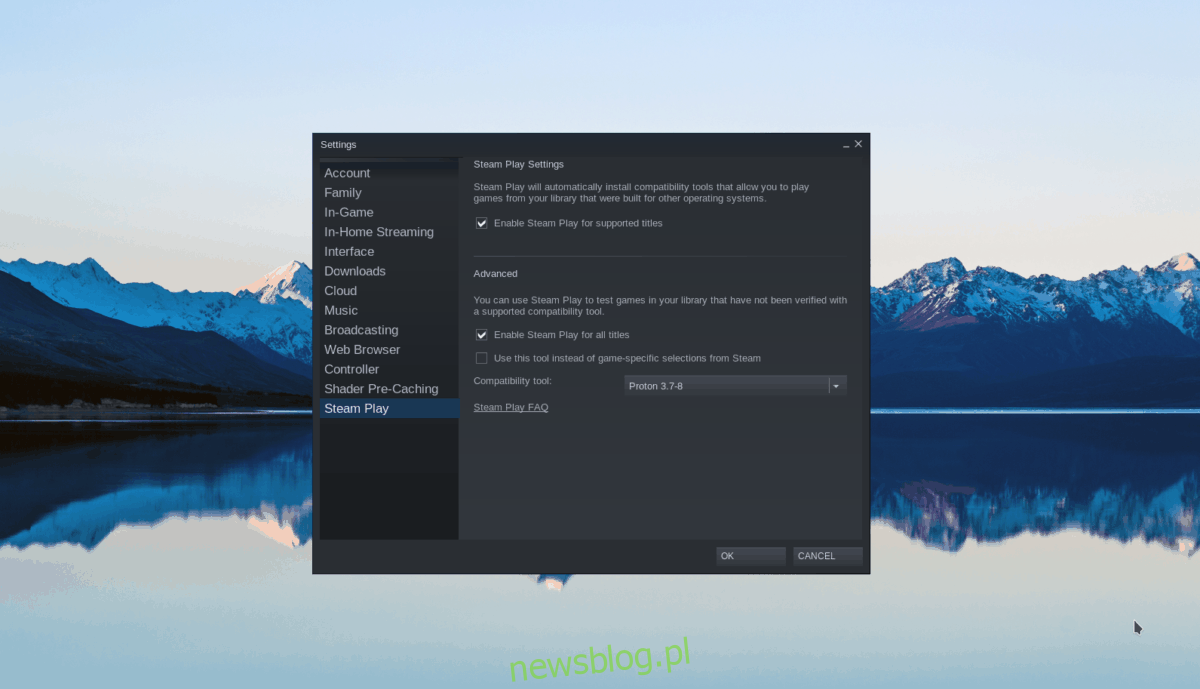
W ustawieniach Steam Play zaznacz oba pola: „Włącz Steam Play dla obsługiwanych tytułów” oraz „Włącz Steam Play dla wszystkich innych tytułów”. Kliknij „OK”, aby potwierdzić.
Krok 2: Znajdź przycisk „Sklep” i kliknij go. Po przejściu do sklepu Steam, znajdź pole wyszukiwania i wpisz „Pokój”, a następnie naciśnij Enter, aby zobaczyć wyniki.
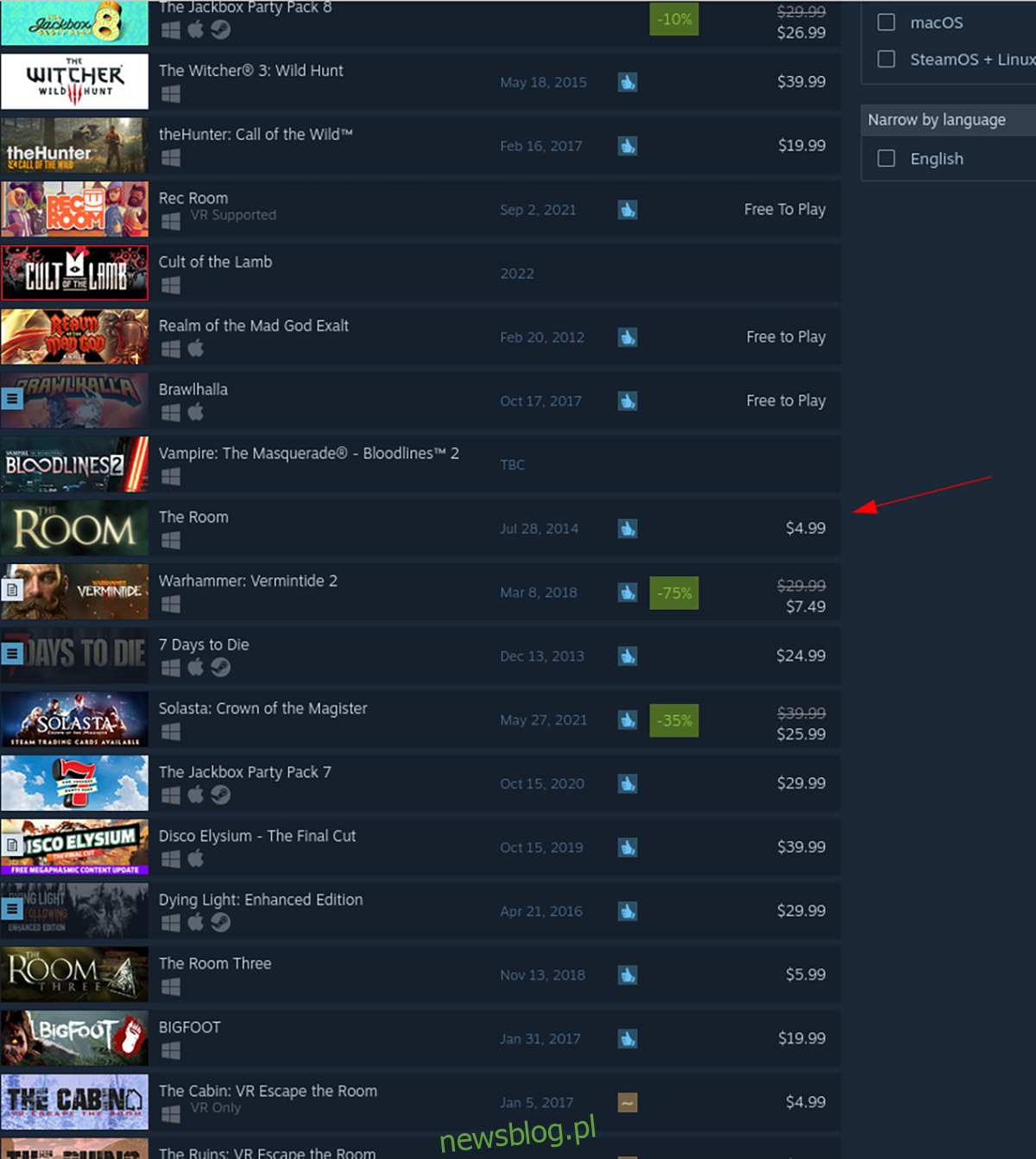
Krok 3: W przeglądzie wyników wyszukiwania znajdź „Pokój” i kliknij na niego. Po kliknięciu zostaniesz przeniesiony do strony sklepu z grą. Znajdź zielony przycisk „Dodaj do koszyka” i kliknij go, aby zakupić grę i dodać ją do swojego konta.
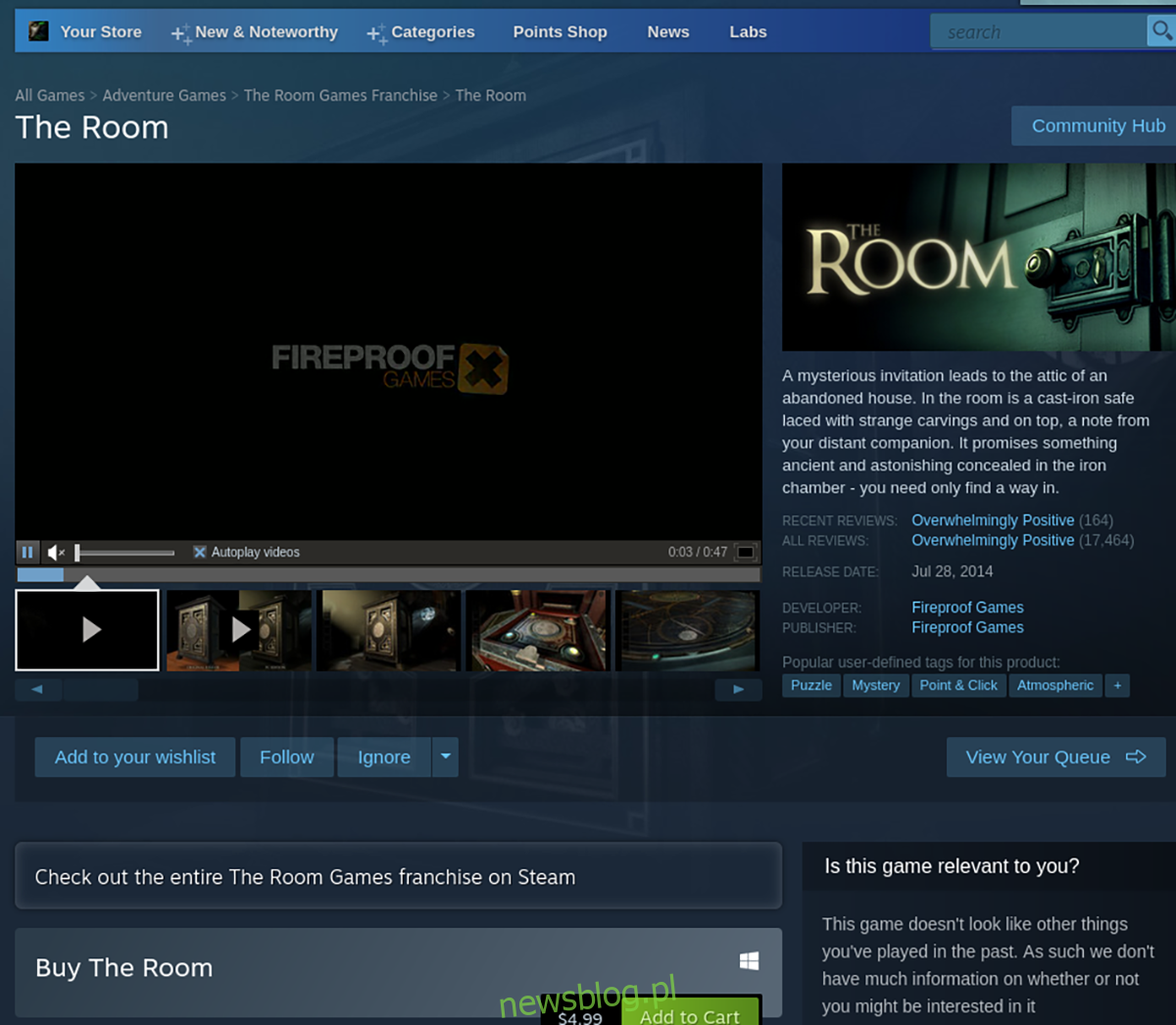
Krok 4: Wybierz przycisk „Biblioteka”, aby przejść do swojej kolekcji gier. Znajdź „Pokój” w bibliotece i kliknij go.

Krok 5: Po wybraniu „Pokoju” w bibliotece znajdź niebieski przycisk „ZAINSTALUJ” i kliknij go, aby rozpocząć instalację gry. Po zakończeniu instalacji przycisk „INSTALUJ” zmieni się na zielony „GRY”. Kliknij go, aby rozpocząć grę.
newsblog.pl
Maciej – redaktor, pasjonat technologii i samozwańczy pogromca błędów w systemie Windows. Zna Linuxa lepiej niż własną lodówkę, a kawa to jego główne źródło zasilania. Pisze, testuje, naprawia – i czasem nawet wyłącza i włącza ponownie. W wolnych chwilach udaje, że odpoczywa, ale i tak kończy z laptopem na kolanach.